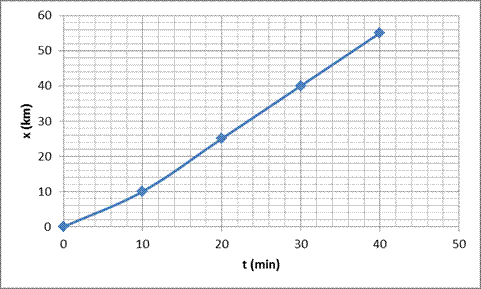Tekenen van een
grafiek met Excel
- Start ‘Microsoft Excel’.
- Maak een tabel met twee kolommen.
|
t(min) |
x(km) |
|
0 |
0 |
|
10 |
10 |
|
20 |
25 |
|
30 |
40 |
|
40 |
55 |
- Selecteer de getallen uit de tabel.
- Druk op de knop ‘Wizard Grafieken’. (In Excel 2007/2010: Op tabblad ‘Invoegen’)
- Kies als soort grafiek ‘Spreiding’.
- Kies daarna ‘Spreiding met gegevenspunten verbonden via vloeiende lijnen’. (In Excel 2007/2010: ‘Spreiding met vloeiende lijnen en markeringen’ (rechtsboven): de grafiek verschijnt in Excel 2007/2010 direct)
- Druk op ‘Volgende’. (In Excel 2007/2010: klik op ‘Hulpmiddelen’ à ‘Ontwerpen’)
- Druk op ‘Reeks’. (In Excel 2007/2010: ‘Gegevens selecteren’)
- Controleer onder ‘Reeks’ de X- en Y-waarden.
- Druk op ‘Volgende’. (In Excel 2007/2010: klik op ‘Hulpmiddelen’ à ‘Indeling’)
- Ga alle mogelijkheden na en stel ze in zoals jij ze wilt hebben; kies in ieder geval bij ‘Titels’ namen voor ‘Waardeas (X)’ en ‘Waardeas (Y)’: de grootheid en tussen haakjes de eenheid (bv. ‘t (min)’). (In Excel 2007/2010: klik op ‘Astitels’ à ‘Titel van primaire horizontale as’ en ‘Titel van primaire verticale as’ en pas die aan door in de grafiek op astitel te klikken)
- Handig zijn rasterlijnen (primair en secundair) en in de meeste gevallen de legenda niet weergeven. (In Excel 2007/2010: klik op ‘Rasterlijnen’ à ‘Primaire horizontale rasterlijnen’ en ‘Primaire verticale rasterlijnen’ & ‘Legenda’ à ‘Geen’)
- Druk op ‘Volgende’. (In Excel 2007/2010 staat de grafiek er al)
- Druk op ‘Voltooien’. (In Excel 2007/2010 staat de grafiek er al)
- Als
het goed is, verschijnt nu de grafiek op je werkblad. (In Excel 2007/2010
staat de grafiek er al)